Potýkáte se s pomalým chodem vašeho počítače při používání prohlížeče Google Chrome pro surfování po internetu? Tento článek vám poradí, jak snížit nároky Chromu na operační paměť.
Google Chrome si dle nedávného průzkumu drží dominantní podíl na celosvětovém trhu prohlížečů, dosahující 62,78 % (Statcounter). Miliony uživatelů internetu využívají Google Chrome pro studium, práci, zábavu i hraní her.
Vzhledem k oblíbenosti prohlížeče Google Chrome a vyhledávače Google jakožto preferované platformy pro vyhledávání na internetu, i firmy využívají Google Chrome ve svých marketingových strategiích. Tento fakt dále přispívá k celkovému zatížení prohlížeče.
Mnoho uživatelů si však stěžuje, že Google Chrome spotřebovává nadměrné množství operační paměti (RAM) počítače. Pokud i vy bojujete s tímto problémem a hledáte způsoby, jak snížit jeho spotřebu, jste na správném místě.
Proč Chrome spotřebovává tolik paměti RAM?
Je důležité pochopit, proč Google Chrome vyžaduje tolik operační paměti. Zde jsou hlavní důvody:
- Otevření platforem pro živé vysílání, cloudových aplikací a sociálních sítí často spotřebovává značnou část paměti RAM. Tyto platformy zpracovávají obsah v prohlížeči pomocí zdrojů vašeho počítače, aby vám jej mohly doručit.
- Google Chrome rozděluje obsah webových stránek do různých procesů. Pokud tedy dojde k selhání jednoho obsahu, celá karta nezamrzne. Vytváření více procesů v systémech Windows nebo macOS ale zabírá vyhrazený prostor v paměti RAM. Se zvyšujícím se počtem otevřených karet roste i spotřeba paměti RAM na proces.
- Předběžné vykreslování v Chrome zrychluje načítání webových stránek, avšak také spotřebovává více paměti RAM.
- Rozšíření běží na pozadí a neustále interagují s obsahem webových stránek. Jedná se například o blokovače reklam, rozšíření pro YouTube nebo sociální sítě. Paměť vašeho počítače je tak neustále zatížená i na pozadí.
- Některé webové stránky a rozšíření mohou zatěžovat paměť RAM, procesor i síť kvůli těžbě kryptoměn.
Toto jsou některé z důvodů, proč Chrome vyžaduje více výpočetních zdrojů. Nicméně nezoufejte! Existují způsoby, jak snížit nároky Chromu na paměť. Můžete kombinovat ruční metody nebo využít některá z užitečných rozšíření pro Chrome, která jsou zmíněna níže.
Jak snížit spotřebu paměti Chrome (ruční metody)
Snížení nároků Google Chrome na operační paměť je proces, který zahrnuje více kroků. V závislosti na konkrétní situaci můžete vyzkoušet následující postupy:
Zavřete nepotřebné karty
Pokud už kartu nepotřebujete, zavřete ji. Uvolníte tak výpočetní prostředky, což se pozitivně projeví na celkovém výkonu počítače.
Aktivujte hardwarovou akceleraci
Hardwarová akcelerace využívá grafickou kartu (GPU) k urychlení procesů jako streamování videa, grafický design a hraní her. Povolte tuto funkci v prohlížeči Chrome, abyste odlehčili procesoru. Postupujte takto:
- Otevřete nastavení Google Chrome.
- Do vyhledávacího pole zadejte „Hardwarová akcelerace“.
- Zaškrtněte možnost „Použít hardwarovou akceleraci, je-li k dispozici“.
- Restartujte Google Chrome.
S aktivní hardwarovou akcelerací Google Chrome přesune graficky náročné operace na grafickou kartu. Tím se sníží zatížení paměti RAM a zvýší se využití video paměti (VRAM). Postupně by se měl zvýšit celkový výkon vašeho počítače. Po dokončení tohoto kroku přejděte k další metodě.
Odstraňte nepoužívaná a duplicitní rozšíření
Je snadné nainstalovat si několik rozšíření pro Chrome pro stejné účely. Například můžete mít nainstalovány Google Keep, Askify, Upword, Chrome Note a další pro psaní poznámek. Pokud je vaším primárním cílem pouze psaní poznámek, ponechte si Google Keep a ostatní odstraňte.
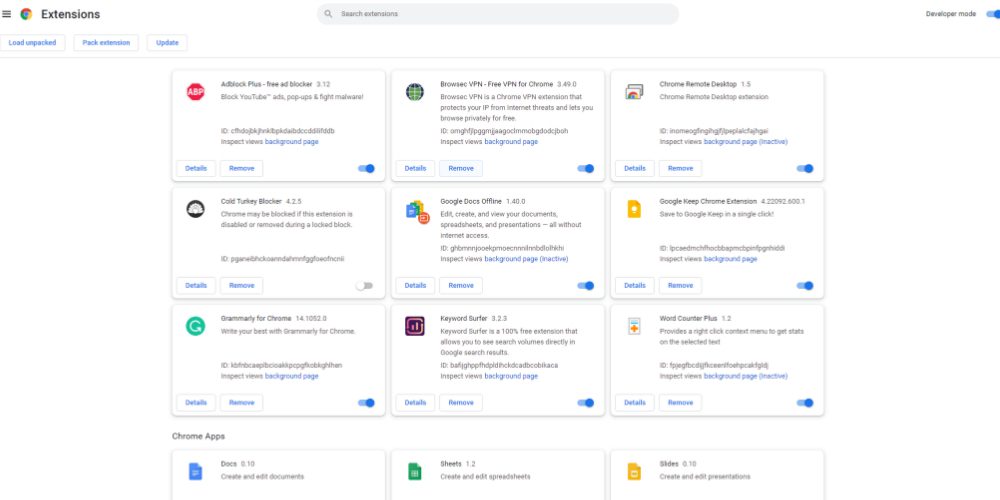
Při každém spuštění prohlížeče Chrome se všechna rozšíření načítají i na pozadí. Nepoužívaná rozšíření tak zbytečně spotřebovávají výpočetní zdroje.
Použijte Správce úloh Chrome
Správce úloh Chrome vám pomůže identifikovat, které procesy nadměrně zatěžují operační paměť. Zpřístupněte si ho a snižte využití paměti pomocí následujících kroků:
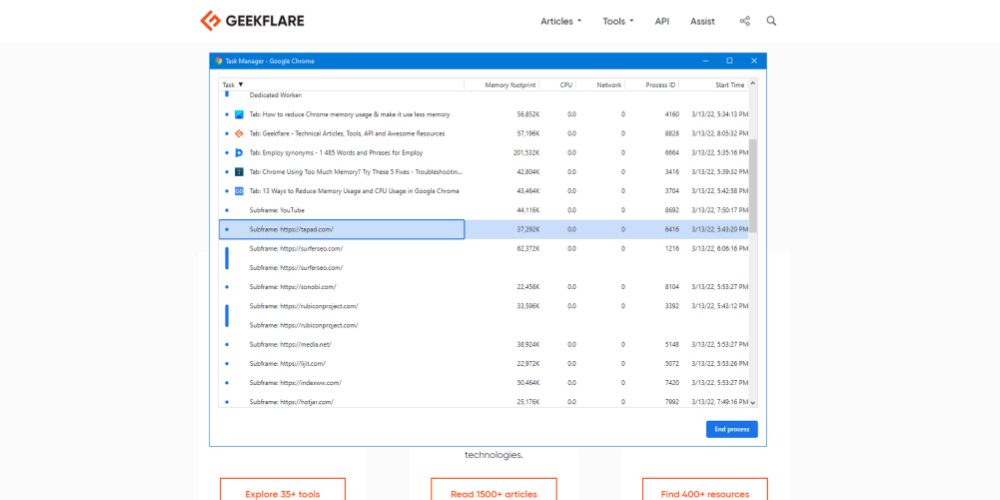
- Stiskněte Shift+Esc na kartě Chrome pro otevření Správce úloh Chrome.
- Uvidíte procesy jako Utility, Tab, Subframe, Renderer, Extensions a další.
- Na pravé straně najdete sloupec „Paměť“. Toto číslo udává využití operační paměti RAM.
- Vyberte jakýkoliv proces a kliknutím na „Ukončit proces“ jej uzavřete.
Tento krok proveďte, když zaznamenáte zpomalení počítače při práci.
Použijte funkci „Vyčistit počítač“
Škodlivé aplikace a malware mohou využívat zdroje vašeho počítače pro nedovolené aktivity, jako je například těžba kryptoměn. S funkcí Vyčistit počítač v Google Chrome se zbavíte těchto nežádoucích aplikací. Postupujte následovně:
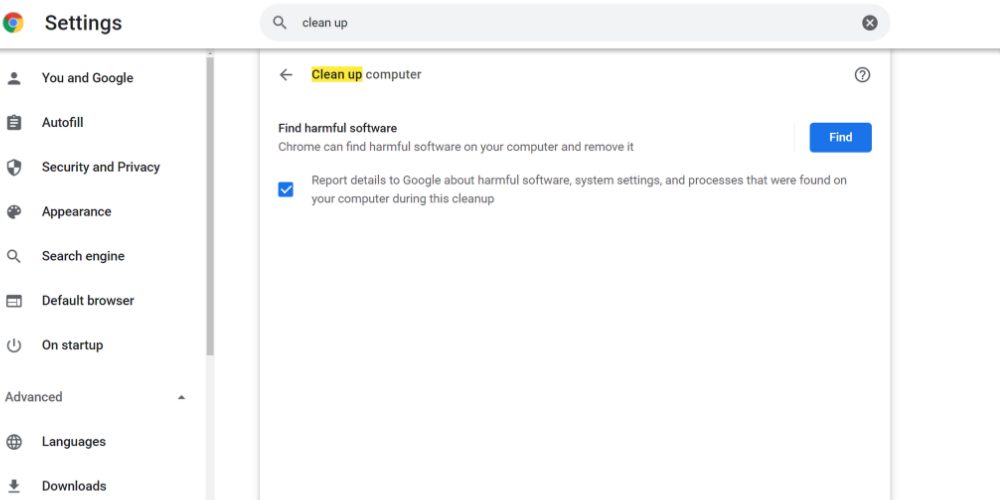
- Do adresního řádku zadejte „chrome://settings/“.
- Do vyhledávacího pole zadejte „Vyčistit“.
- Klikněte na „Vyčistit počítač“.
- Klikněte na „Najít“ pro spuštění procesu čištění.
Po dokončení procesu čištění restartujte Google Chrome a otestujte jeho výkon.
Obnovte nastavení Chrome
Google Chrome ukládá velká množství dat, pokud ho používáte delší dobu bez nové instalace. Tato uložená data také zatěžují systémovou paměť RAM a zpomalují váš počítač. Pro snížení spotřeby paměti zkuste Chrome obnovit do původního stavu takto:
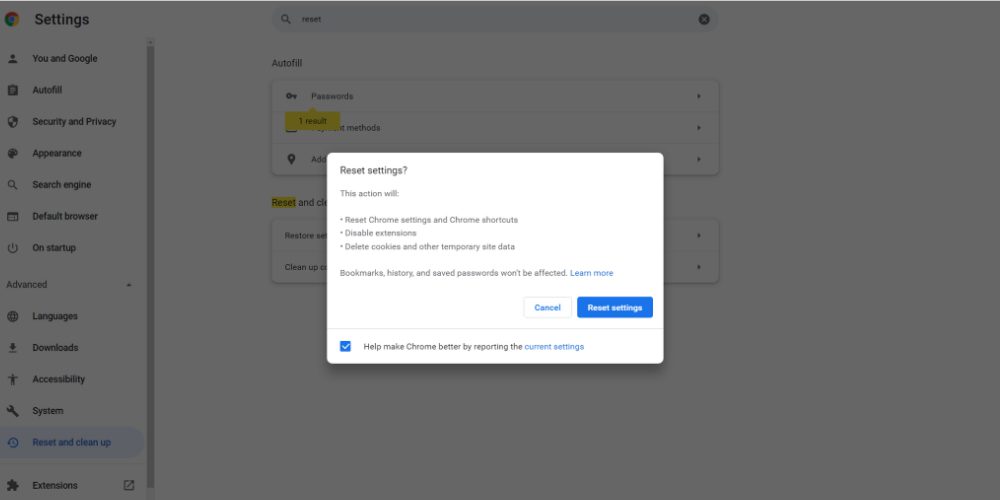
- Otevřete nastavení v Google Chrome.
- Do vyhledávacího pole zadejte „Obnovit“.
- Zobrazí se možnost „Obnovit nastavení na původní výchozí hodnoty“.
- Klikněte na ni a poté vyberte „Obnovit nastavení“.
Obnovením se odstraní nepoužívaná nastavení Chromu a vrátí se do výchozího stavu. Tento proces však neovlivní uložená hesla, záložky ani historii prohlížení.
Zastavte aplikace na pozadí
Aplikace Chrome běžící na pozadí mohou spotřebovávat zbytečné množství paměti RAM. Chcete-li tuto možnost deaktivovat, postupujte takto:
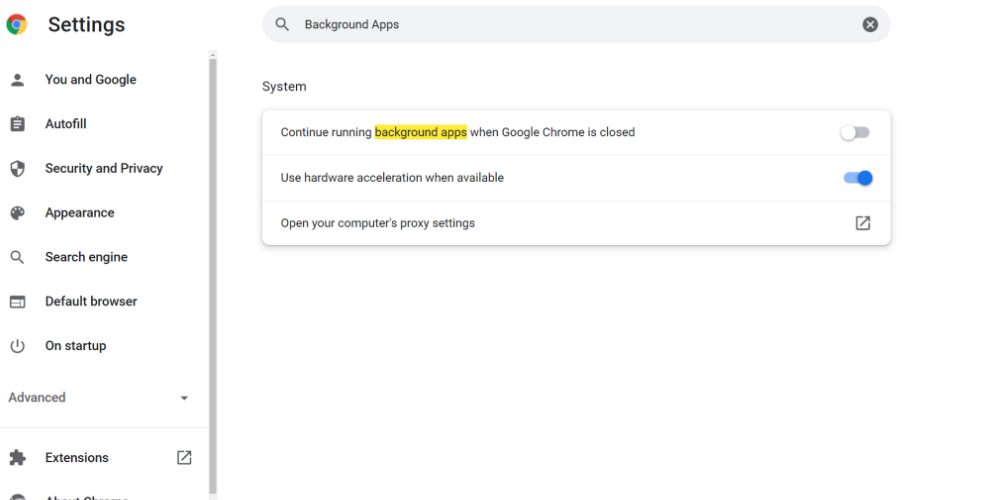
- V nastavení Google Chrome do vyhledávacího pole zadejte „Aplikace na pozadí“.
- Najděte možnost „Pokračovat v běhu aplikací na pozadí“.
- Deaktivujte ji posunutím přepínače doleva.
Pro uplatnění změn budete muset restartovat webový prohlížeč.
Manuální přístup ke snížení spotřeby paměti může být časově náročný a únavný. Místo toho, abyste se o to starali ručně, můžete využít následující užitečná rozšíření pro Google Chrome, která vám s tím pomohou.
Jak snížit využití paměti Chrome pomocí rozšíření Chrome
Níže najdete několik oblíbených rozšíření pro Google Chrome, která vám pomohou minimalizovat spotřebu paměti RAM:
The Great Suspender Original
The Great Suspender Original je rozšíření pro Chrome, které vám umožňuje pozastavit nepoužívané karty. Díky tomu nemusíte nepoužívané karty zavírat. V případě potřeby je totiž zdlouhavé hledat je v historii prohlížení.
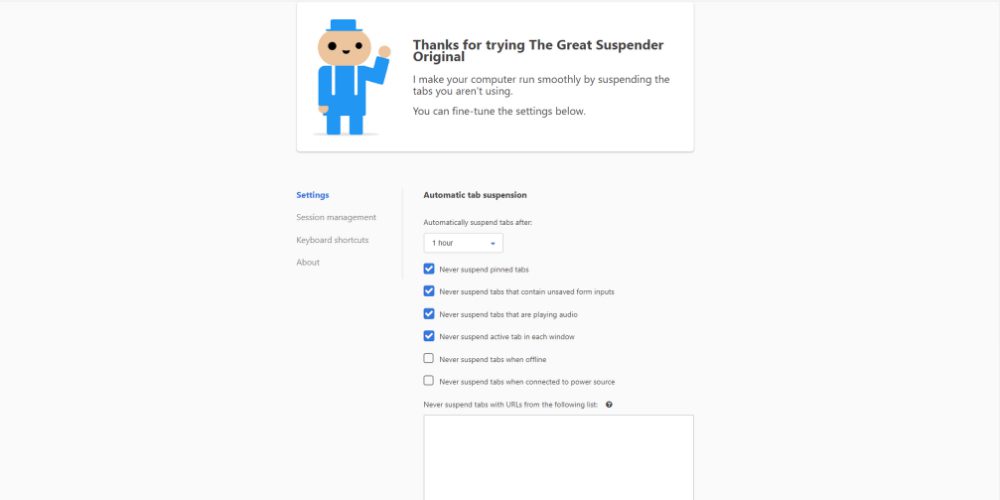
Při rozsáhlých internetových průzkumech je vhodné využít pozastavení karty pro snížení spotřeby paměti Chrome. Pozastavením se otevřená webová stránka přepne do režimu spánku. V tomto stavu webová stránka nemůže využívat systémovou paměť pro úlohy na pozadí, jako jsou reklamy, videa, aktualizace dat, načítání obsahu a další.
Toto rozšíření vám navíc umožní efektivněji spravovat velký počet otevřených karet. Díky tomu snadno najdete kartu, kterou potřebujete pro svou práci. Mezi skvělé funkce tohoto rozšíření patří:
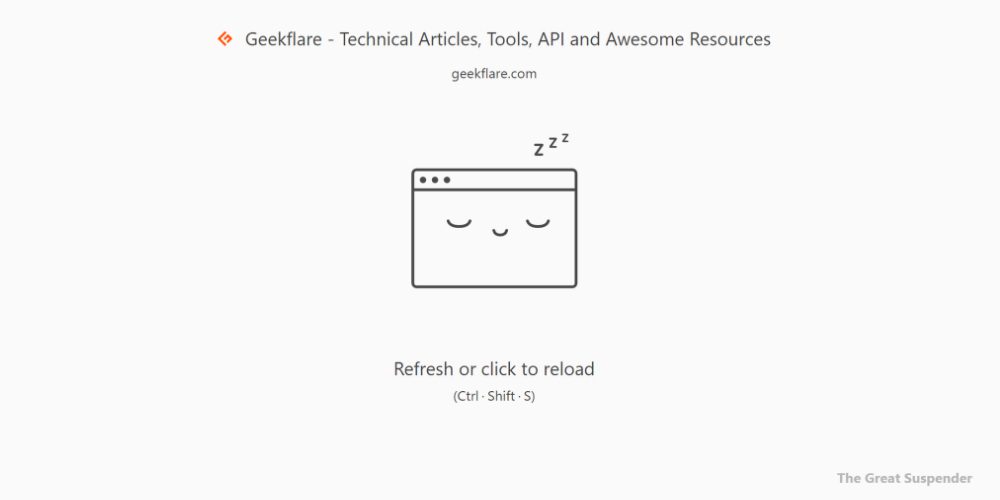
- Pozastavení nepoužívaných karet nebo webových stránek jedním kliknutím.
- Možnost automatického pozastavení karet dle nastaveného časového plánu.
- Obnovení jedné nebo více pozastavených karet.
- Vytváření skupin karet pro efektivnější správu otevřených stránek v prohlížeči Chrome.
Více než 200 000 uživatelů používá toto rozšíření pro snížení nároků na paměť RAM. Nástroj je dostupný ve 22 jazycích včetně češtiny.
Spořič paměti
Spořič paměti automatizuje odkládání karet Chromu, které právě nepoužíváte. Odložením karty se zastaví procesy na pozadí, které s ní souvisí. Webová stránka tak přestane využívat vaše systémové zdroje, jako je síť, paměť RAM, procesor atd.
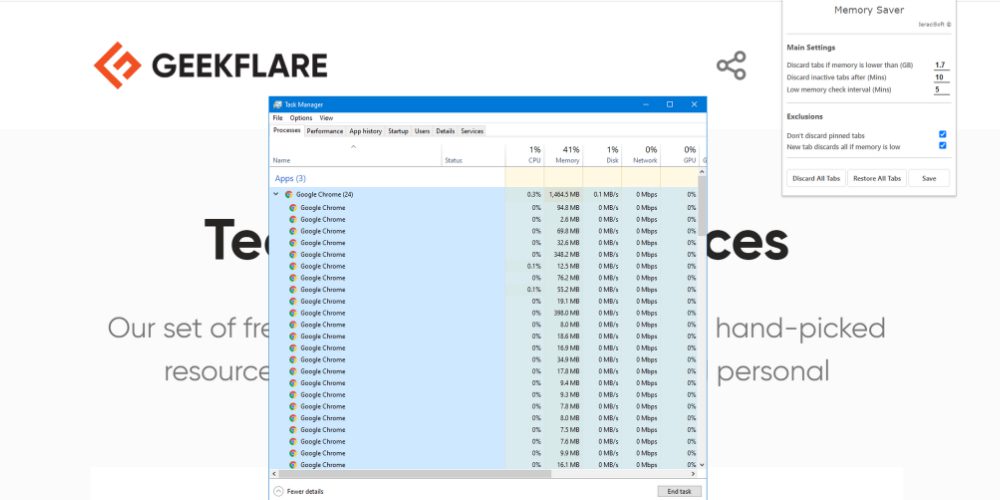
Ruční odkládání karet je zdlouhavé. Instalací tohoto rozšíření Chrome zjednodušíte proces snižování spotřeby paměti. Rozšíření Spořič paměti je nenáročné, takže instalací příliš nezatížíte výpočetní zdroje.
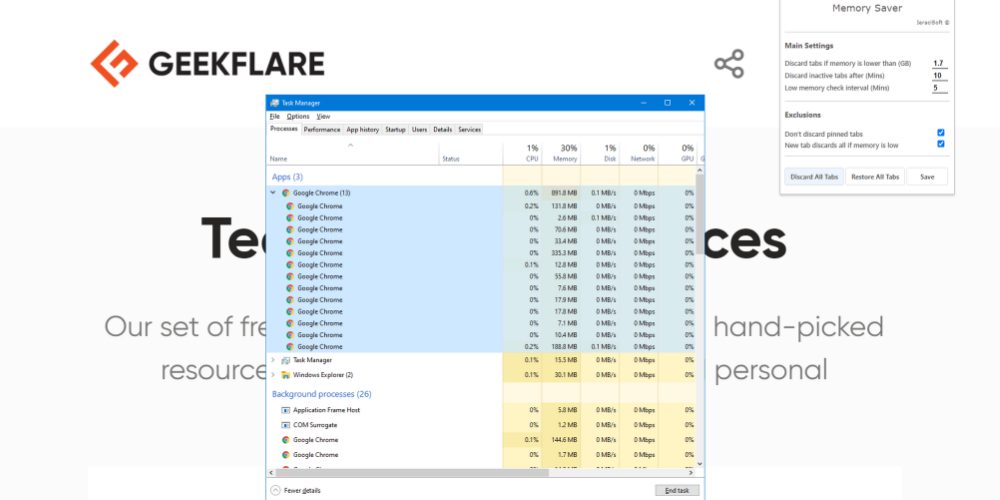
V sekci „Hlavní nastavení“ lze nastavit hranici spotřeby paměti. Pokud systémová paměť klesne pod tuto hodnotu, nástroj automaticky odloží karty. Také můžete ručně nastavit krátký interval skenování paměti. Kromě toho můžete naplánovat, kdy se mají neaktivní karty odložit, a to nastavením časového rámce.
Po využití funkce odložení karet tohoto nástroje se počet procesů v prohlížeči Google Chrome sníží téměř na polovinu.
TooManyTabs
TooManyTabs pro Chrome je výkonný správce karet Chrome s integrovanou funkcí pro úsporu paměti. Tento nástroj vám poskytne přehled o všech otevřených kartách v prohlížeči Chrome. Jak vám to ale pomůže?
Pokud máte v prohlížeči Chrome otevřeno více než 15 webových stránek, je obtížné je identifikovat. Také můžete ztratit přehled o jejich pořadí. Nemluvě o tom, že počítač s méně než 8 GB operační paměti RAM může být extrémně pomalý.
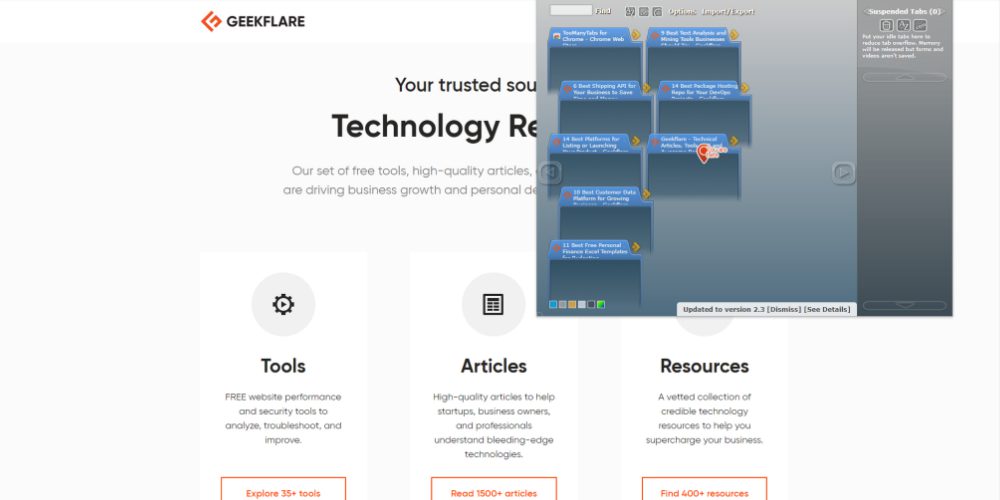
Chcete-li tyto problémy vyřešit, vyzkoušejte toto rozšíření pro Chrome. V levém panelu se zobrazí sloupcové zobrazení všech otevřených karet. Navíc je můžete snadno seřadit podle času vytvoření, názvu a domény webové stránky.
Informace o pozastavených a uzavřených kartách naleznete v pravém panelu. Kliknutím na šipku vedle karty ji pozastavíte. Nástroj také umí zobrazit náhled webové stránky, pokud ho aktivujete v nastavení.
OneTab
OneTab je další oblíbené rozšíření pro správu karet, které šetří paměť vašeho počítače. Nástroj má hodnocení 4,5 hvězdiček od více než 13 000 uživatelů. Více než 2 miliony uživatelů prohlížeče Google Chrome již využívá toto rozšíření ke snížení spotřeby paměti RAM a organizaci velkého množství otevřených karet.
Je snadné se ztratit mezi množstvím otevřených karet při provádění průzkumu na internetu. Místo procházení každé karty zvlášť pro sledování obsahu je můžete všechny umístit do OneTab ve formě seznamu.
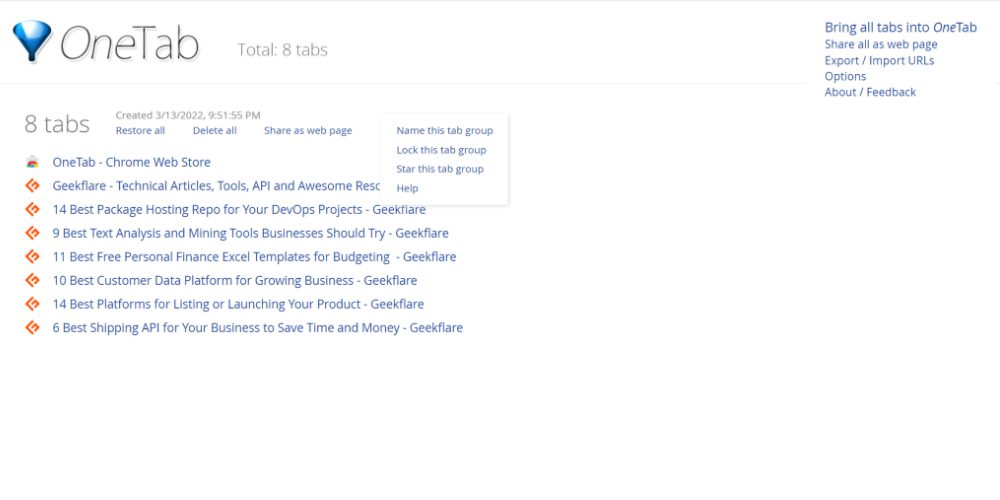
Ze seznamu lze snadno zjistit, které karty obsahují konkrétní webové stránky, takže můžete snadno organizovat svou práci. Když přesunete otevřené karty do OneTab, Google Chrome ukončí procesy na pozadí, které spotřebovávají zdroje vašeho počítače.
Další užitečnou funkcí tohoto nástroje je zabránění duplicitním stránkám. Tím ušetříte více paměti RAM tím, že zabráníte otevření stejných webových stránek více než jednou.
Odložení karet
Odložení karet je užitečné rozšíření pro Chrome, které vám pomůže soustředit se na výzkum na webu. Kromě uspořádání více otevřených karet také pomáhá minimalizovat spotřebu paměti RAM otevřenými kartami.
Má průměrné hodnocení 4,7 hvězdiček od 4457 uživatelů. Internetový obchod Chrome uvádí, že více než 70 000 uživatelů vyzkoušelo nebo používá tuto aplikaci k vyčištění a uspořádání svých karet. Toto rozšíření je nenáročné a nespotřebovává mnoho CPU ani RAM.
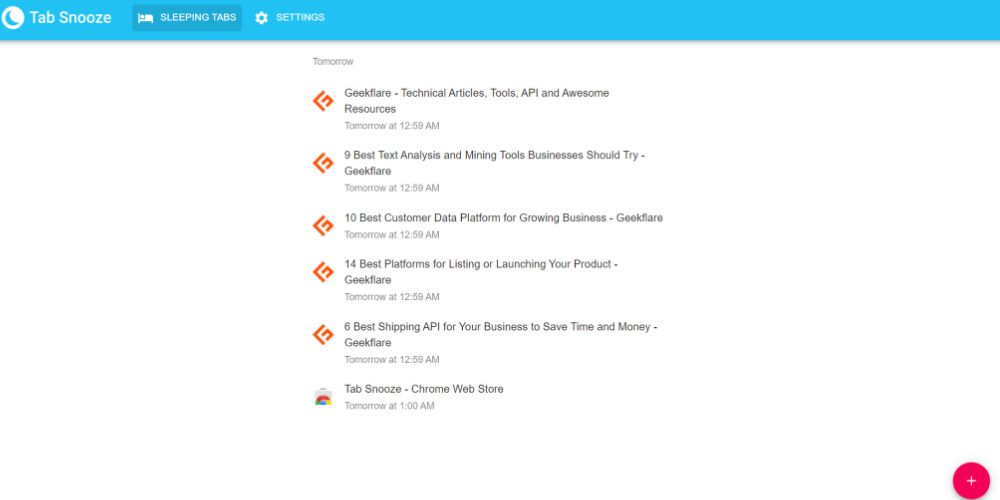
Po instalaci se rozšíření zobrazí jako ikona měsíce ve tvaru srpu. Kliknutím na ikonu se zobrazí možnosti odložení, jako je „Dnes později“, „Zítra“, „Příští víkend“ a další. Kliknutím na některou z možností odložíte otevřenou kartu.
Seznam odložených karet se zobrazí po kliknutí na číslo v levém dolním rohu rozšíření.
TabMemFree
TabMemFree nabízí plně automatické řešení problému s vysokou spotřebou paměti v Google Chrome. Rozšíření pomáhá minimalizovat využití systémových prostředků nepoužívanou kartou během procesu stahování.
Tento proces nemá vliv na pozici, název, nebo ikonu karty v prohlížeči Chrome. Pozastaví se procesy, aby vložené skripty na webové stránce nevyužívaly procesor, paměť RAM nebo síť.
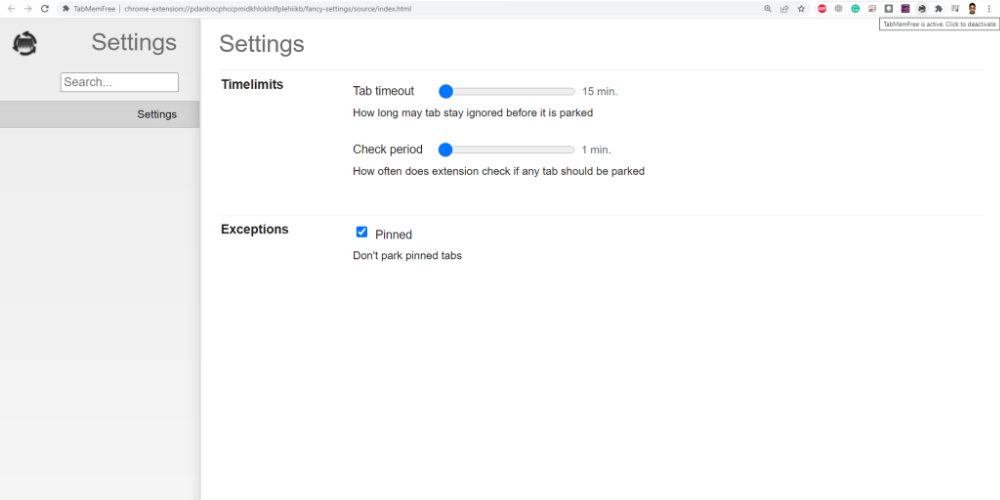
Rozšíření funguje ve všech oknech prohlížeče Chrome, které máte otevřené. Můžete jej snadno deaktivovat nebo aktivovat jedním kliknutím. Správa rozšíření je jednoduchá, stačí nastavit časový limit pro kartu a dobu kontroly.
Na základě nastavené doby kontroly bude rozšíření vyhledávat karty, které nebyly použity 15 minut nebo déle. Poté nástroj uvolní nepoužívané karty, aby šetřil výpočetní zdroje.
Počítačové aplikace, které využívají příliš mnoho paměti RAM, jsou pro uživatele vždy velkým problémem. Zejména pokud nepoužíváte herní nebo vysoce výkonnou pracovní stanici, tento problém vám může způsobit vrásky.
Je pravda, že Google Chrome využívá velké množství operační paměti. Pro počítače se slabší konfigurací je to velký problém. Je však důležité pochopit, že prohlížeč spotřebovává mnoho výpočetních zdrojů, aby poskytl komfortní uživatelský zážitek, který jiné prohlížeče nenabízejí.
Můžete vyzkoušet kterýkoliv z výše uvedených kroků ke snížení nároků Google Chrome na paměť.